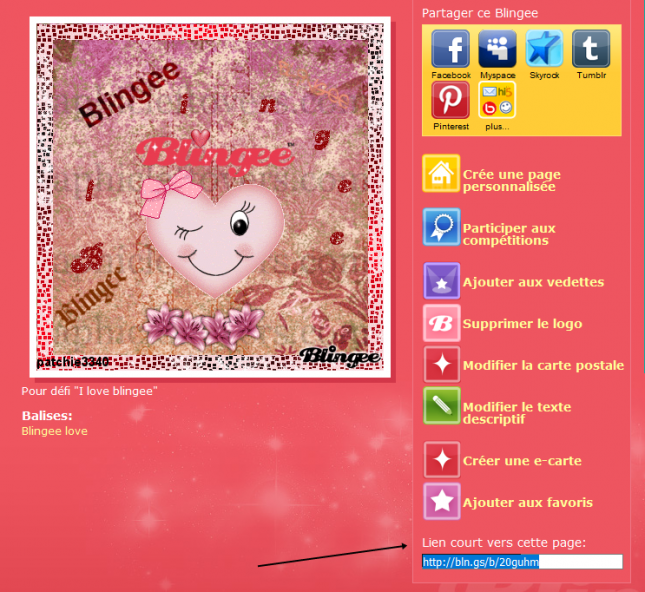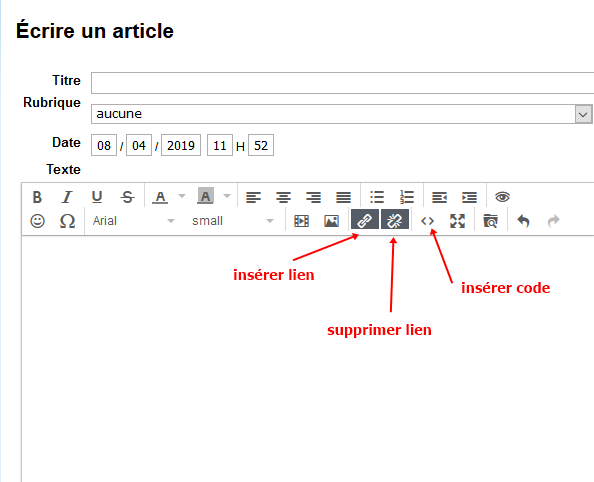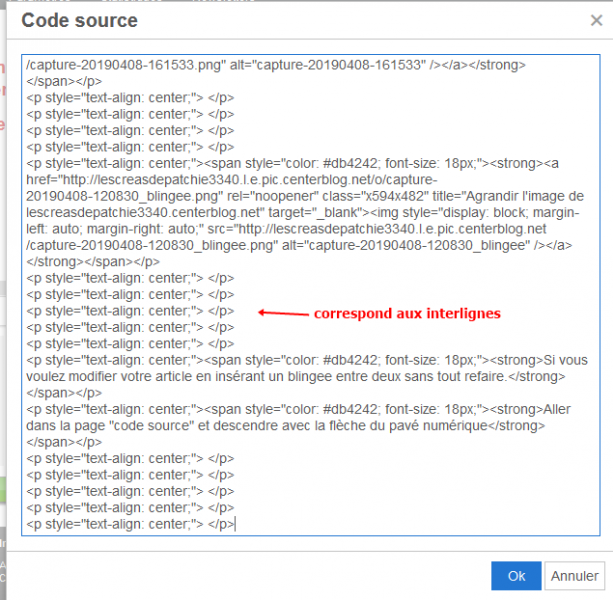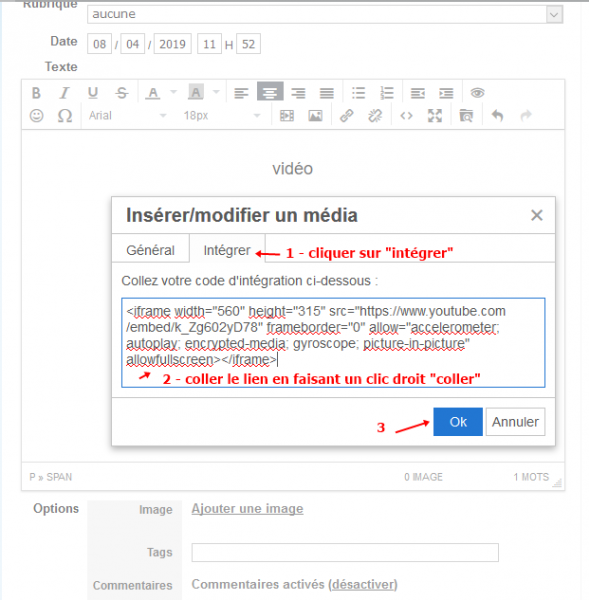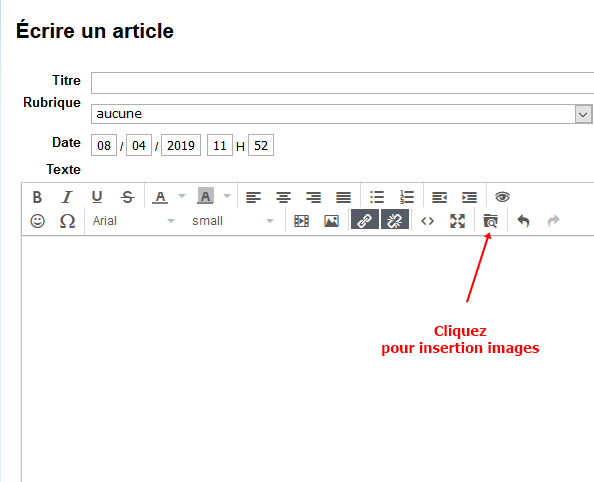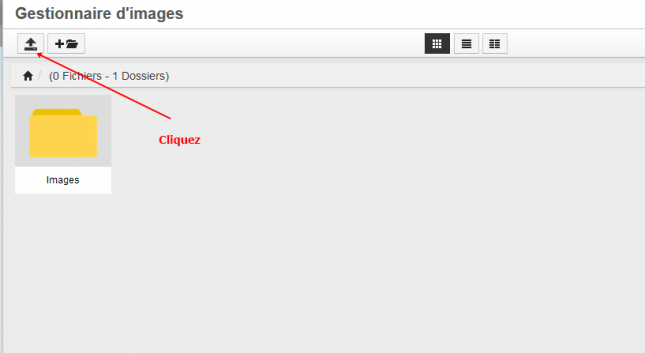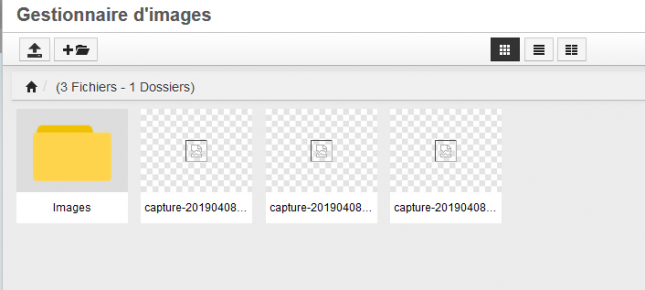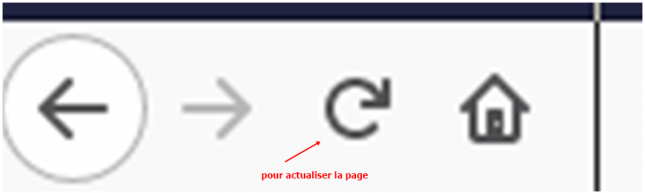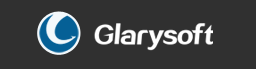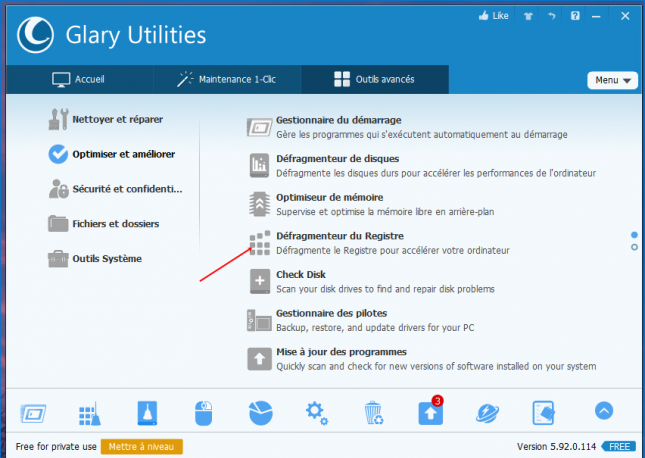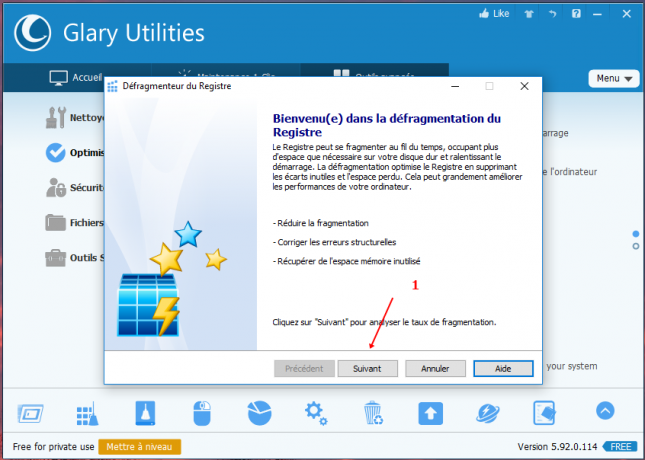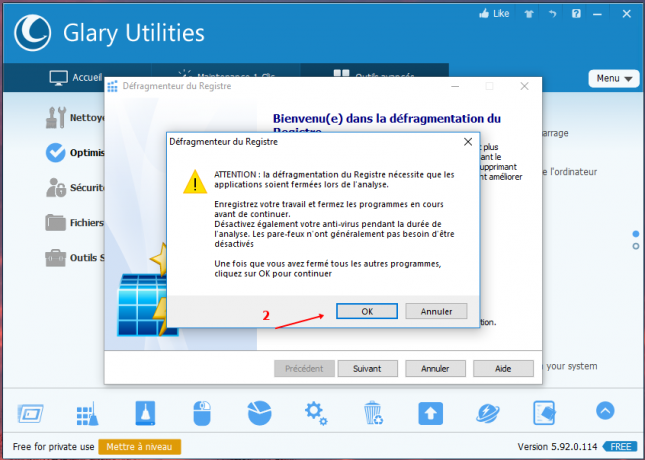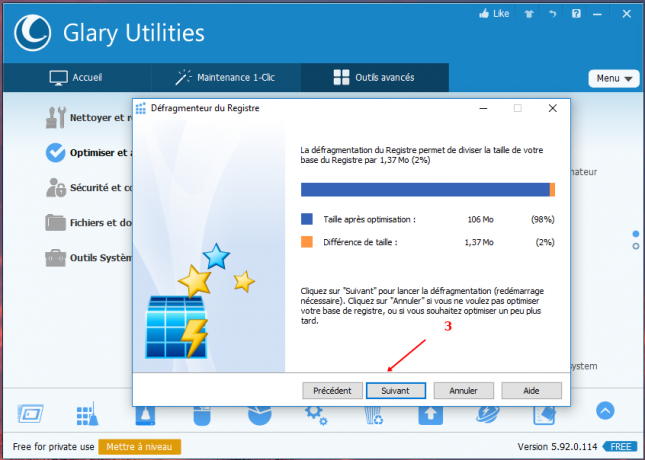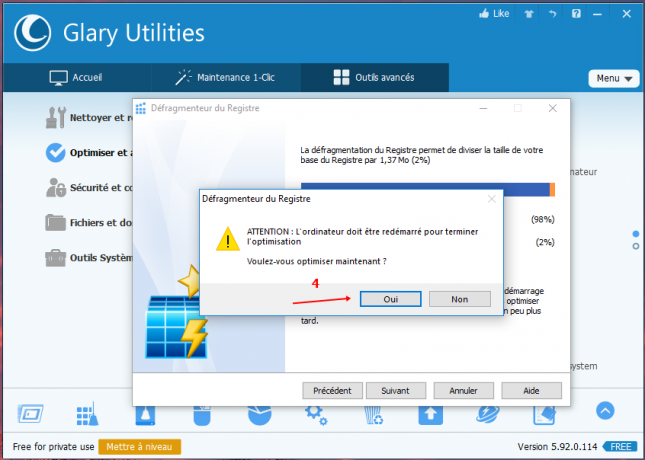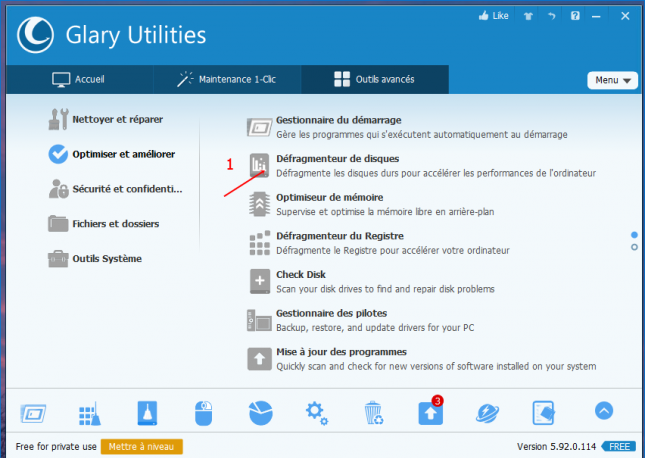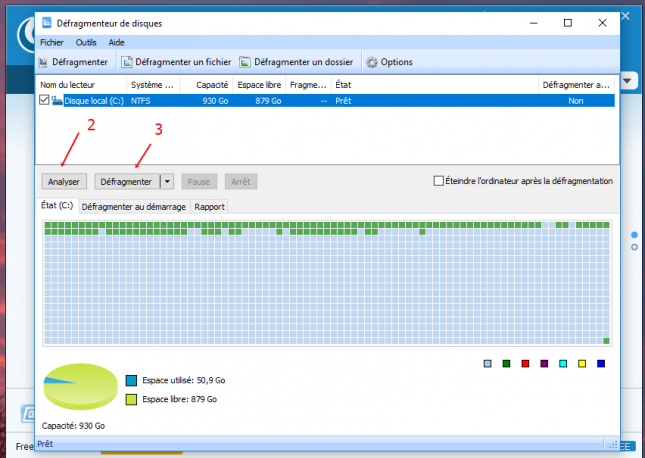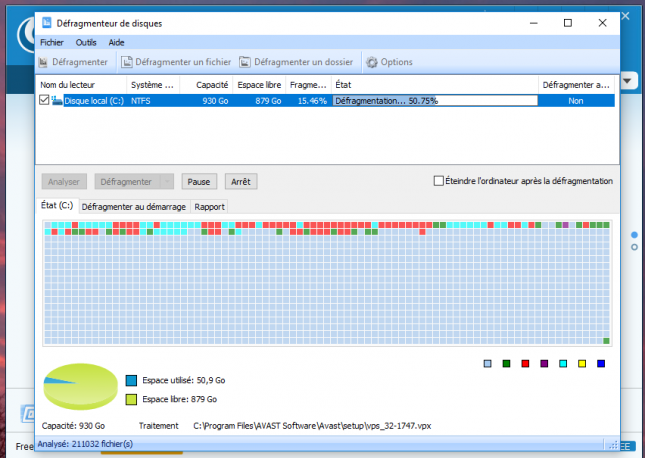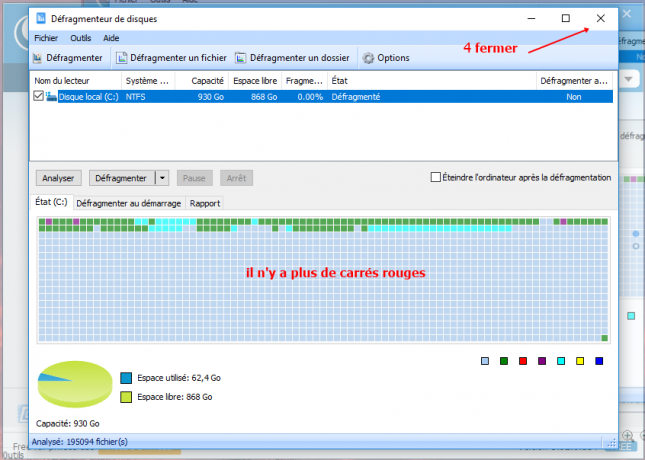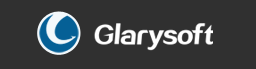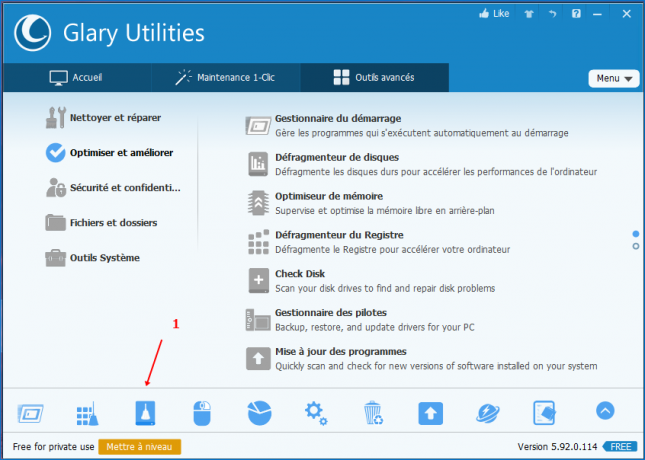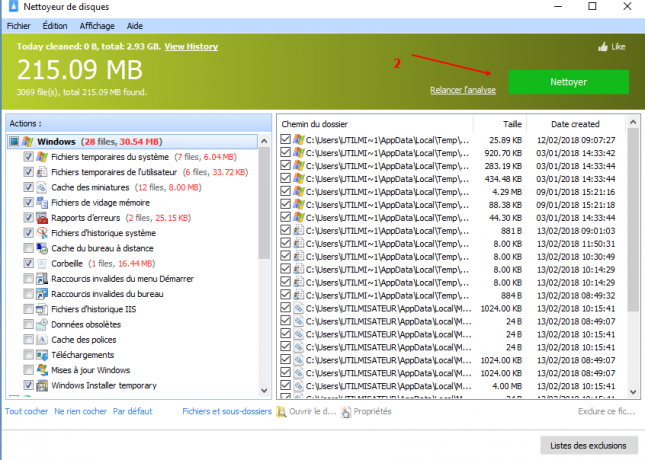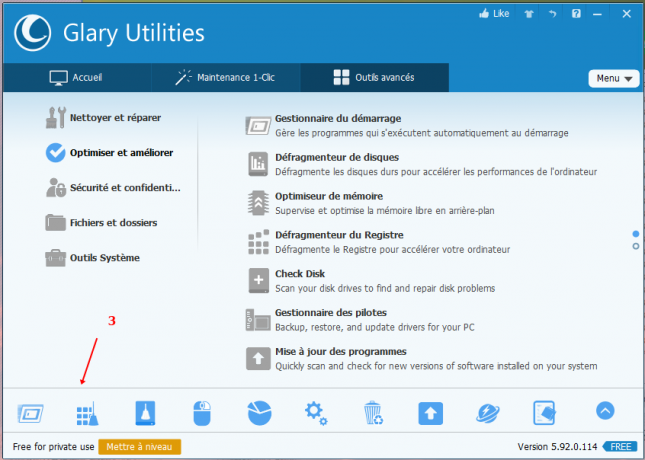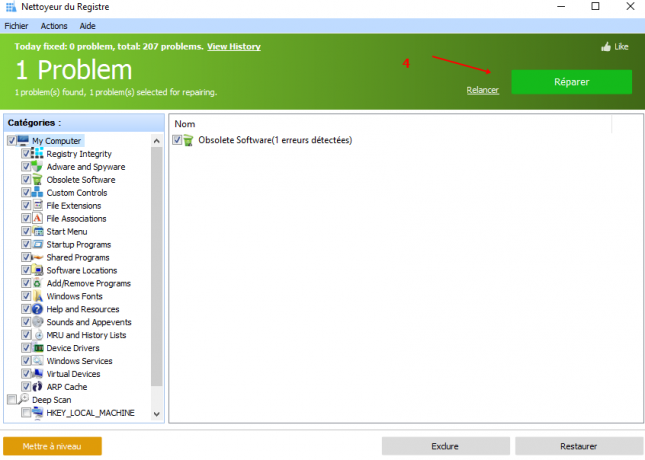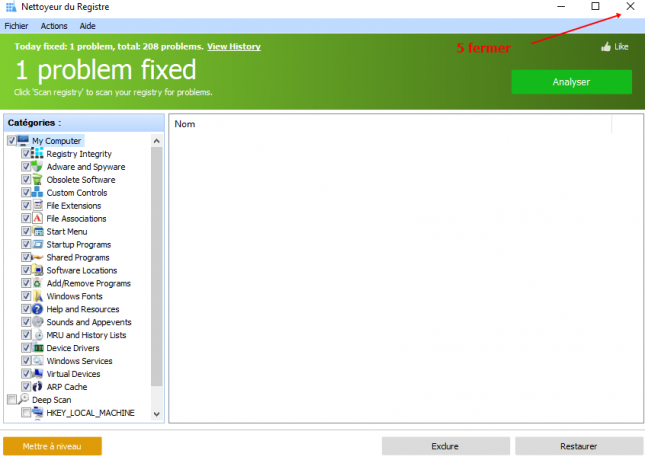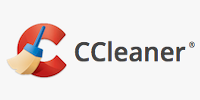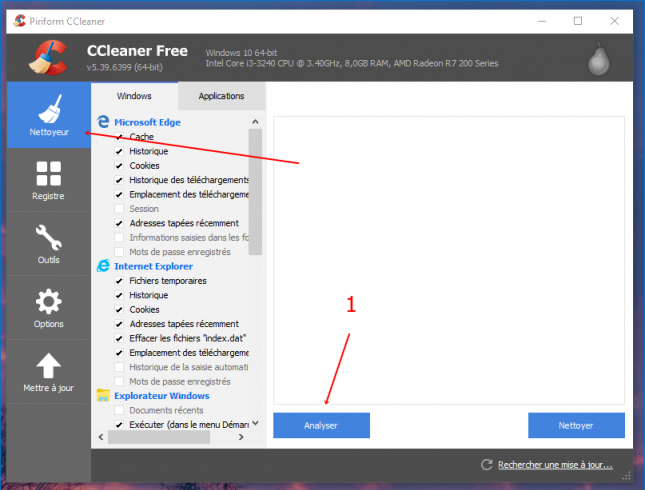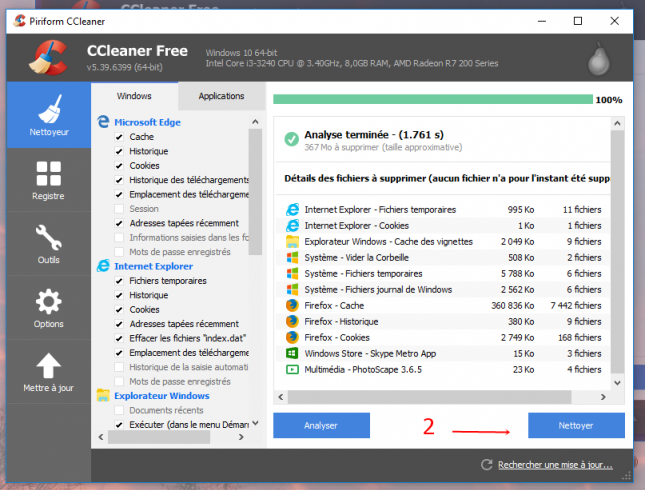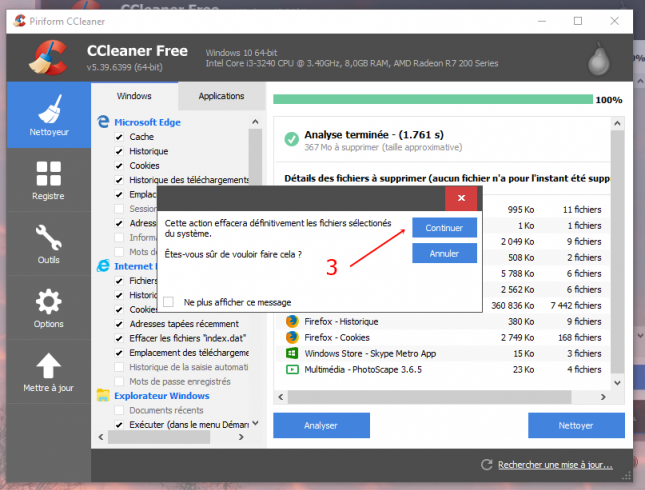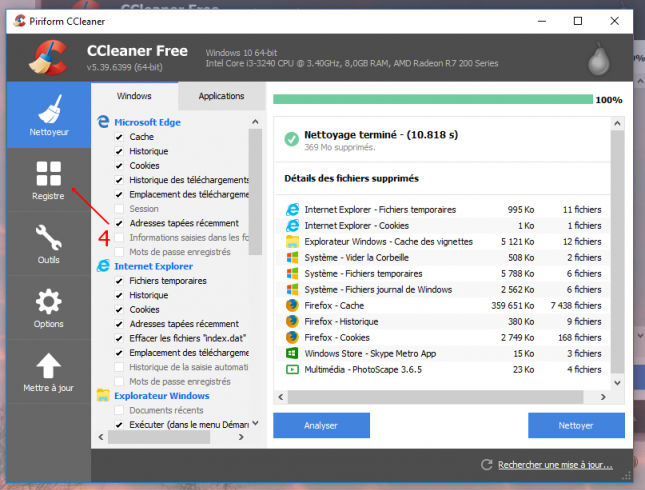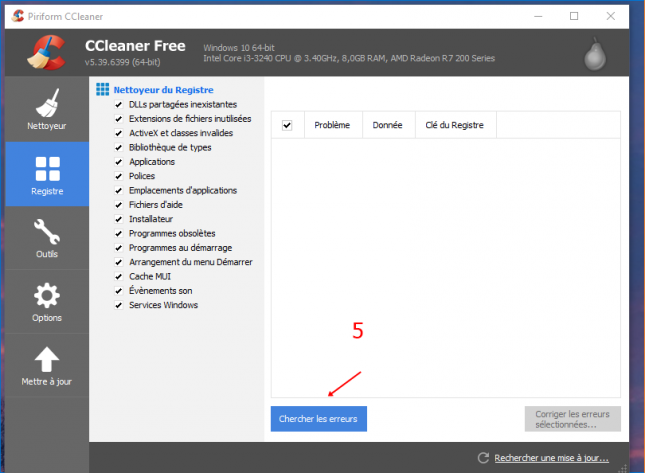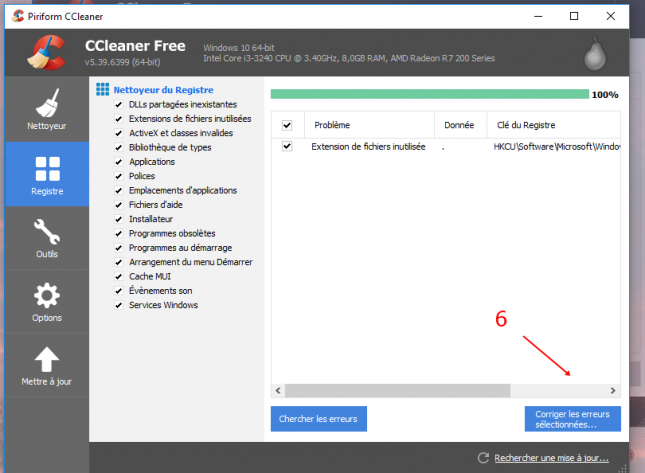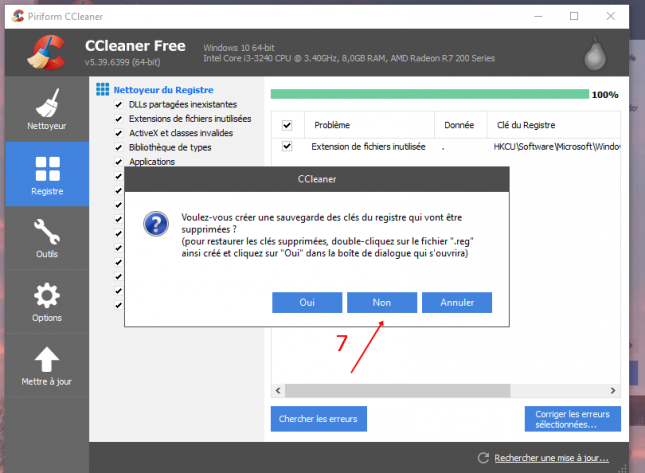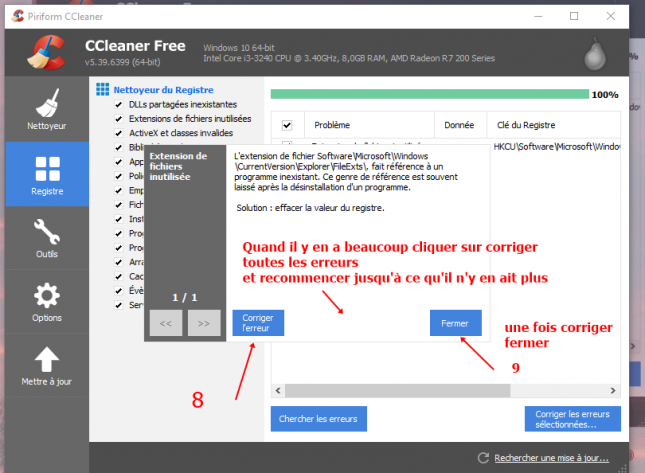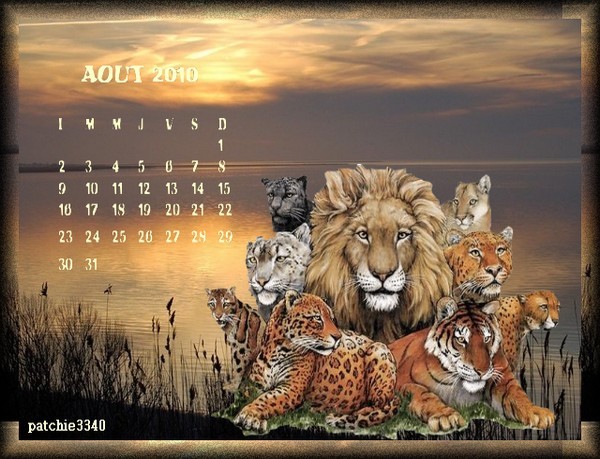Statistiques
Date de création : 21.12.2009
Dernière mise à jour :
21.09.2024
11682 articles
Rubriques
>> Toutes les rubriques <<
· Joyeux anniversaire (112)
· *24 Humour, blagues (190)
· Bonne nuit - doux rêves (118)
· Joyeux Noël (166)
· Couchers soleil du groupe CS 2010-2012 (512)
· 47 - Lot et Garonne communes St (121)
· Anniversaires des amis (39)
· 47 - Lot et Garonne VILLENEUVE/LOT (90)
· 47 - Lot et Garonne communes M-N (122)
· Bonne soirée (88)
· ageheureux
· anouchka028
· auboncoin
· aubrylia
· babethhistoires
· bouger-manger-maigrir de Vévette
· brillant-de-la-saule
· chantoupartage
· chezfleurette
· cuteaspie
· Eryca
· farfadet08700
· feeblingee
· gulliver
· humeurcreative
· laterrenotremaison
· laviedekiki
· le-temps-d-une-photo
· lerandonneur
· lesoiseauxdufaucigny
· lucky27
· mamietitine
· Marie13110
· marie4liberte
· ninette2
· patouwillem
· patroux
· petitemimine
· photosetmoi
· plume-0
· pommereinette
· prettypoun
· quinaimelnature
· robert87300
· Rosianette
· sansan
· scramasaxe
· semellesdevent
· stephblingeecreations
· yvelinesylvain
RechercherThèmes
amusant anniversaire automne bisous blague blagues bleu blingee bonne bonneannee bonnenuit cadeaurecu
Derniers commentairessplendide cette série avec ces papillons, une chasse fructueuse, que du beau! http://aubonco in.centerblog. ne
Par Cathy des Yvelines, le 11.09.2024
de belles couleurs irisées sur les ailes et un joli rendu d'image. dommage qu'il soit si nuisible ce papillon.
Par Cathy des Yvelines, le 11.09.2024
alors ca c'est une découverte
Par Anonyme, le 28.08.2024
bon mois de septembre a toi aussi , tres intéressante la rubrique papillons merci
Par Anonyme, le 27.08.2024
joli et très romantique.
j 'adore cette ambiance de bleu et jaune.
@+ caro
Par Anonyme, le 26.08.2024
· JOYEUX NOEL lettres
· UN PEU D'HUMOUR POUR VOUS RECHAUFFER
· smiley - bisou
· JOYEUX ANNIVERSAIRE : CHEVAL NOIR
· JEU : ENFERMER LE CHAT
· MA VIDEO 47 VILLENEUVE SUR LOT FEU D ARTIFICE 14 07 2013
· Joyeux anniversaire Gégé
· HUMOUR SARCASTIQUE
· JOYEUX ANNIVERSAIRE (papa)
· MON TATOUAGE : UN TRISKELL PIQUE
· Tube objet : Bouteille de cidre
· BONNE FETE Sébastien - texte gif
· Père-Noël clin d'oeil gif
· JOYEUX ANNIVERSAIRE EN MUSIQUE
· JOYEUX ANNIVERSAIRE PETITES SOURIS
*08 Tutoriels
TUTO : INSERER DES BLINGEE DANS UN ARTICLE
POUR INSÉRER DES BLINGEE DANS UN ARTICLE
Maximum 10 par article.
Sur le site Blingee, cliquer sur l'image, une fenêtre s'ouvre avec 4 tailles différentes, moi je préfère la plus grande soit 400 x 400, cliquer encore une fois sur l'image.
Descendre le curseur jusqu'à "utiliser le code directement"
Passer la souris sur le code qui devient bleu, faire un clic droit "copier" puis revenir sur votre article et cliquer sur l’icône "code souce" matérialisée par ce symbole < >.
Puis clic droit "coller" et OK
Si besoin actualiser la page pour qu'il apparaisse.
Depuis des petits soucis entre Blingee et Centerblog, alors maintenant j'enlève le lien qui est dans l'image.
En cliquant dessus les icônes se grisent, donc cliquer sur "enlever un lien".
Et en dessous je supprime le titre qui s'affiche en enlevant aussi le lien car ne correspond pas toujours au blingee et je mets le lien court du blingee.
Si vous voulez modifier votre article en insérant un blingee entre deux sans tout refaire.
Avant, insérer des interlignes, "copier" le lien puisaller dans la page "code source" et descendre avec la flèche du pavé numérique pour trouver l'emplacement voulu et "coller"
J'espère que j'ai été assez claire.
Sinon posez-moi des questions.
TUTO : POUR INSERER UNE VIDEO DANS UN ARTICLE
Pour insérer une vidéo "youtube"
Maximum 10 par articles (photos et/ou vidéos)
D'abord écrire au moins un mot et faire des interlignes.
(sinon vous serez coincé, si vous voulez y ajouter du texte ou autre en dessous)
Positionnez-vous sous votre phrase et allez chercher votre vidéo.
Dans youtube, cliquer sur "partager" puis sur "intégrer".
Clic gauche pour mettre en surbrillance bleue le lien de la vidéo.
Puis clic droit "copier"
Revenir sur votre article.
Cliquer sur l’icône "insérer un média"
puis suivre les étapes :
(possibilité de déplacer la fenêtre "insérer/modifier un média" en passant la souris sur "insérer/modifier un média" le pointeur de la souris se transforme en croix, à ce moment là faire un clic gauche pour déplacer la fenêtre).
Pensez toujours à faire des interlignes avant et après d'insérer une autre vidéo .
Comme pour les photos, il y a possibilité d'en mettre 10 par article.
POUR METTRE PLUSIEURS IMAGES SUR LE MEME ARTICLE
Méthode pour mettre 10 images (maximum autorisé par centerblog) sur le même article.
D'abord faut que le blog soit paramétré :
- Aller dans : "Paramètres", puis "paramètres du blog" puis cocher "activer le gestionnaire d'image" et cocher" Afficher toutes les images indépendamment du dossier".
Commencer à écrire votre article : couleur du texte, taille police, position du texte...
puis
- cliquer sur l’icône "gestionnaire d'images"
puis suivre les étapes suivantes :
**********
***********
En principe elles s'affichent (mais moi depuis plusieurs mois je ne les vois pas mais elles sont bien là)
Puis cliquer sur l'image pour la mettre dans l'article.
Faire des interlignes après chaque photo avant de mettre la suivante.
PENSEZ A SUPPRIMER LES PHOTOS au fur et à mesure dans le gestionnaire d'image. En passant la souris sur le nom de la photo il y a à droite la "corbeille" pour la supprimer.
Si par cas vous avez le même problème que moi, il suffit d'actualiser la page pour voir les photos en cliquant sur la petite flèche qui tourne.
Possibilité de mettre une 11ème photo en cliquant dans options "ajouter une image" mais elle se mettra automatiquement tout en haut de l'article donc prévoit des interligne avant d'écrire la première phrase.
TUTORIEL : GLARY UTILITIES DEFRAGMENTEUR DU REGISTRE
GLARY UTILITIES
A faire une fois par mois ou plus souvent suivant l'utilisation d'internet ou quand l'ordi rame de trop.
Cliquer sur "défragmenteur du registre"
puis dans la foulée faire
défragmentation de disques
TUTORIEL : GLARY UTILITIES DEFRAGMENTEUR DE DISQUES
GLARY UTILITIES
A faire une fois par mois ou plus souvent suivant l'utilisation d'internet ou quand l'ordi rame de trop.
Cliquer sur "analyser", à la fin il y aura plein de petits carrés de toutes les couleurs.
Puis cliquer sur "défragmenter"
défragmentation en cours
puis dans la foulée faire
défragmentation du registre
TUTORIEL : UTILISATION DE GLARY UTILITIES POUR NETTOYAGES
GLARY UTILITIES
est un utilitaire gratuit de nettoyage pour optimiser votre ordinateur sous windows en complément de CCleaner.
- Une fois sur le site cliquer en bas de la colonne "Free" sur le bouton vert (download)
- une fenêtre s'ouvre, cliquer sur "enregistrer le fichier"
- puis aller dans "Téléchargement" et cliquer sur l’icône du fichier et installer.
- une fenêtre s'ouvre demandant "voulez-vous autoriser cette application à apporter des modifications à votre appareil ? "
- cliquer sur oui
- suivant
- j'accepte
- suivant
- cocher les 2 premières cases
- installer
les défragmentations (à venir)
TUTORIEL : UTILISATION DE CCLEANER POUR LES NETTOYAGES
CCLEANER
est un utilitaire gratuit de nettoyage pour optimiser votre ordinateur sous windows.
- Une fois sur le site cliquer en bas de la colonne "Free" sur le bouton vert (download)
- une fenêtre s'ouvre, cliquer sur "enregistrer le fichier"
- puis aller dans "Téléchargement" et cliquer sur l’icône du fichier et installer.
- une fenêtre s'ouvre demandant "voulez-vous autoriser cette application à apporter des modifications à votre appareil ? "
- cliquer sur oui
- en haut à droite choisir la langue puis installer
- suivre les étapes suivantes en photos :
pour faire les nettoyages, fermer internet sinon il vous le demandera.
Tous les mois il y a une nouvelle version, mettre le site en favoris et télécharger depuis le site la nouvelle version et non directement depuis la fenêtre qui s'ouvre indiquant qu'elle est disponible.
Bon nettoyage à tous
TUTORIEL PHOTOSHOP : PASSER D'UNE IMAGE PNG EN GIF
Les images avec l'extension PNG ne sont pas transparentes sur tous les logiciels de création.
Il suffit juste de changer l'extension pour cela :
- Ouvrir l'image sous photoshop
- Vérifier que l'image est bien en transparence (le fond doit avoir des petits carreaux gris)
(si le fond est blanc consulter mes autres tutos "mettre une image en tube" 1 ou 2 suivant votre image).
- Enregistrer sous et choisir avec la flèche l'extension GIF
- Valider
voilà votre tube est en transparence et exportable partout.
POUR METTRE UN DOCUMENT OU UNE IMAGE PDF EN JPG
A partir de Acrobat Reader 7 (le logiciel qui sert à ouvrir un document .pdf). Ouvrir le document PDF sélectionner l'icône "appareil photo" dans "Edition" puis "prendre un instantané"
Une croix apparait et avec la souris sélectionner la partie du document dont on veut faire une image. Dès que la souris est relachée, la zone est en attente dans la zone tampon (il est copié).
Ouvrir un nouveau document dans n'importe quel outil de dessin (paint, phototshop ...) et coller son image(édition/coller)
il ne te reste plus qu'à enregistrer cette image dans un fichier JPG
POUR FAIRE UNE PAGE DE CALENDRIER
Dans power point :
- choisir "nouvelle présentation" puis présentation "vide"
- cliquer sur l'onglet "insertion" puis "inserer un tableau" : 7 colonnes 6 lignes
- choisir la police de caractères, la couleur et la taille.
Pour supprimer le quadrillage :
- cliquer dans la petite fenêtre (qui s'est ouverte quand vous avez insérer votre tableau ) "tabeau et bordure" puis sur l'icone "bordures extérieures" puis sélectionner "aucune bordure".
Pour mettre le titre du mois : "insertion" "zone de texte"
Si vous choississez la couleur blanche ou très clair pour votre écrire :
- cliquer en haut sur l'onglet "format" puis sur "arrière plan" cliquer sur la petite flèche pour choisir la couleur noire.
Une fois la trame de votre page du mois est terminée,
l'enregistrer avec l'extension GIF pour pouvoir mettre en transparence.
Dans photofiltre :
- ouvrir votre image
- cliquer sur l'icone "couleur et transparence", tolérance à 30
- ok (et tout le noir se met en transparent)
- enregistre toujours en GIF
- ensuite vous le sélectionnez et collez sur votre montage.
Pour l'encadrement :
- image puis "encadrement extérieur" cocher "motif de fond" ouvir en cliquant sur le petit dessin de dossier.
- chercher votre image dans l'ordi, moi j'ai repris l'image du coucher de soleil.
- dans onglet "filtre" puis "filtre esthétique" puis "contour progressif" : largeur 20 couleur noire opacité 90 % effet diffusion
OK
N'oubliez pas de signer votre créa.
PS : N'ayant pas d'autres logiciels autres que power point, photoshop et photofiltre, j'ai trouvé ce système, maintenant il y a peut-être plus rapide et mieux avec ces logiciels mais je ne connais pas, me faire savoir les astuces le cas échéant.